|
|
||||||||||||||
|
||||||||||||||||||||||||||
|
|
| Home - Installation - Artikel - Warengruppen | ||||||||||
WarengruppenWarengruppen bearbeitenWarengruppen erstellen, verwalten und löschenIn Warengruppen werden Provisionen der Mitarbeiter, Rabattgruppen und Druckeinstellungen für alle Artikel dieser Warengruppe definiert. Darüber hinaus stehen Berichtsfunktionen zur Auswertung von Warengruppenumsätzen zur Verfügung. In der Speisekarte wird jeder Artikel einer Warengruppe zugeordnet. In der folgenden Anleitung werden Warengruppen erstellt, konfiguriert und gelöscht.
Alle Stammdaten der Serverkasse werden beim Einschalten einer Terminalkasse oder eines Handterminals automatisch übertragen und müssen nicht für jedes Gerät neu eingegeben werden.
|





|
Home |
Produkte |
Software |
Bedienung |
Installation |
Service |
Shop
Copyright © POSdirect GastroSysteme 2005 - 2023

 Stammdaten verwalten
Stammdaten verwalten 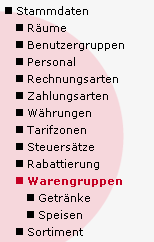
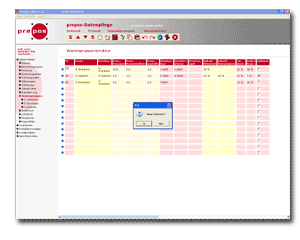 Warengruppen
Warengruppen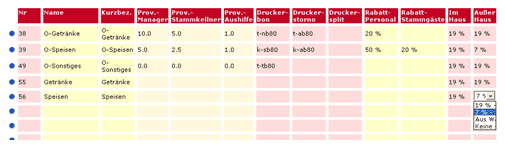
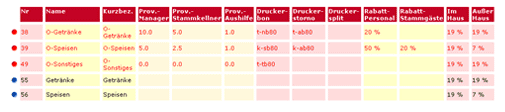

 Daten speichern und exportieren
Daten speichern und exportieren